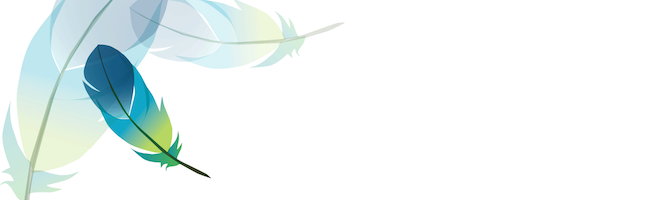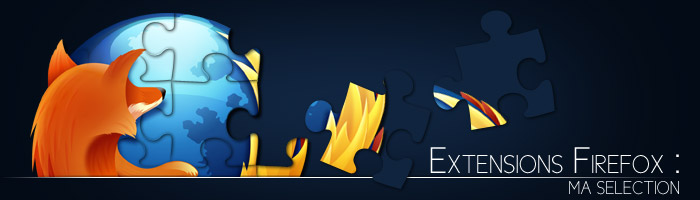skip to main |
skip to sidebar
Linux, Windows ou Mac, qual escolher?
22:14
Postado por Gustavo Ornelas
Esse mês saiu uma reportagem super interessante na revista Info de setembro, fazendo uma comparação esclarecedora sobre os 3 sistemas operacionais mais usados, e quebrando o mito sobre qual é o melhor. Na verdade nenhum deles é melhor que o outro, isso depende muito do tipo de uso que o usuário vai necessitar.
Começando pelo Mac que sempre foi conhecido pelo seu poder gráfico. Escolhido entre 90% dos profissionais de design, imagem e vídeo, ele sim é ainda o melhor para essas aplicações, mas logo atrás vem o Windows, que melhorou muito a sua qualidade de tempos pra cá. No caso do áudio e vídeo o Linux não compete, pois as principais aplicações desenvolvidas para esses setores são somente para o Mac ou Windows.
O Linux tem sua força pela dita segurança (por ser um sistema de código aberto e personalizável) e ai entram os profissionais de tecnologia e pelos estudantes que procuram aprender a programar, pois a interface do Linux é toda programável e pode ser explorado a fundo. Coisa que os usuários de Windows e Mac não podem fazer, pois o código fonte não é liberado.
E o Windows? Amado por muito e odiado por tantos outros, o sistema da Microsoft ainda segue com a esmagadora maioria de cópias originais e piratas espalhadas pelos computadores no mundo. O sistema das janelas ganha no quesito dos jogos, pois a grande maioria deles é desenvolvido para essa plataforma e também no quesito de programas personalizados para profissionais sob medida, como médicos, advogados, etc. Não há noticia de programas desse tipo que rodam em Mac ou Linux e mesmo que existam são fora do Brasil e não se aplica, por exemplo, a nossa legislação tupiniquim.
Portanto, se algum dia você se deparar com a pergunta: Qual é o melhor sistema operacional? Você deve responder que depende, e saber qual a prioridade daquela pessoa que perguntou para poder dar a resposta exata!
Manual de PHP
20:44
Postado por Tiago Procópio Padilha
Para quem está iniciando na linguagem PHP, é fundamental ter noções básicas da linguagem, que hoje em dia, é junto com o ASP, a mais suportada por sites de hospedagem gratuita.
Programação de Linguagem C
16:25
Postado por Diogo Procópio
C é uma das linguagens de programação mais populares, existem poucas arquiteturas para as quais não existem compiladores para C. A linguagem de programação em C tem influenciado muitas outras linguagens de programação, mais notavelmente C++, que originalmente começou como uma extensão para C.
C, C++, C# quais as diferenças?
Aas diferenças são as seguintes:
C - Linguagem estruturada, altamente bem implementada (considerada por alguns a melhor linguagem de programação existente), a qual foi usada para desenvolver os SO's mais famosos existentes, como o Unix, Linux e Windows. Essa linguagem eh famosa pois permite trabalhar diretamente com os endereços de memória (ponteiros), o que permite que programadores experientes façam programas com um ótimo gerenciamento de memória.
C++ - Linguagem que permite programação estruturada e orientada a objetos, é uma evolução do C. Tem todas as vantagens do C, mas permite a criação de objetos, graças ao novo (não tão novo assim...) paradigma OO. Hoje o Windows, como outros softwares da microsoft, eh feito em C++.
C# - Lê-se "C-Sharp", é a resposta da microsoft ao Java. É todo OO e é linguagem base do .NET, tecnologia da microsoft que bate de frente com o Java.
Estou disponibilizando em extensão PDF esta apostila completa sobre programação de linguagem C.
Lista de Comandos do Windows
13:56
Postado por LCProcopio
Navegando pela internet encontrei essa lista de comandos para se usar no “Executar” do menu Iniciar.
Observações: Certos comandos são perigosos, caso do SYSKEY, e podem causar problemas, levando a uma formatação para corrigir.
Painel de controle
* ACCESS.CPL : abre as opções de acesso
* APPWIZ.CPL : abre a ferramenta Adicionar/Excluír um programa
* AZMAN.MSC : abre o gerenciador de autorizações
* CERTMGR.MSC : abre os certificados para o usuário atual
* CLICONFG : abre a configuração dos clientes SQL
* COLLAB.CPL : abre a vizinhança imediata
* COMEXP.MSC ou DCOMCNFG : abre a ferramenta serviços e componentes
* COMPMGMT.MSC : abre a ferramenta de gestão do computador
* COMPUTERDEFAULTS : abre a ferramenta dos programas padrão
* CONTROL /NAME MICROSOFT.BACKUPANDRESTORECENTER : abre o centro de backup e de restauração.
* CONTROL ADMINTOOLS : abre as ferramentas de administração
* CONTROL COLOR : abre as configurações de aparência
* CONTROL FOLDERS : abre as opções de pastas
* CONTROL FONTS : abre o gerenciador de caracteres
* CONTROL INTERNATIONAL ou INTL.CPL : abre as opções regionais e linguísticas
* CONTROL KEYBOARD : abre as propriedades do teclado
* CONTROL MOUSE ou MAIN.CPL : abre as propriedades do mouse
* CONTROL PRINTERS : abre as impressoras e os faxes disponíveis
* CONTROL USERPASSWORDS : abre o editor de contas dos usuários
* CONTROL USERPASSWORDS2 ou NETPLWIZ : controla os usuários e seus acessos
* CONTROL : abre o Painel de controle
* CREDWIZ : abre a ferramenta de backup e de restauração de senhas dos usuários
* DESK.CPL : abre as configurações de exibição
* DEVMGMT.MSC : abre o gerenciador de periféricos.
* DRWTSN32 : abre o Dr. Watson
* DXDIAG : abre a ferramenta de diagnóstico DirectX
* EVENTVWR ou EVENTVWR.MSC : abre o observador de eventos
* FSMGMT.MSC : abre as pastas compartilhadas
* GPEDIT.MSC : abre o editor de estratégias de grupo (Para as edições profissionais e mais do Windows)
* HDWWIZ.CPL : abre o assistente « adicionar hardware»
* INFOCARDCPL.CPL : abre o assistente « compatibilidade de programas »
* IRPROPS.CPL : abre o gerenciador de infravermelho
* ISCSICPL : abre a ferramenta de configuração do iniciador ISCI Microsoft
* JOY.CPL : abre a ferramenta do controlador de jogos
* LPKSETUP : abre o assistente de instalação e desinstalação dos idiomas de exibição
* LUSRMGR.MSC : abre o editor dos usuários e grupos locais
* MDSCHED : abre a ferramenta de diagnósticos da memória Windows
* MMC : abre um novo console vazio
* MMSYS.CPL : abre as configurações de som
* MOBSYNC : abre o centro de sincronização
* MSCONFIG : abre a ferramenta de configuração do sistema
* NAPCLCFG.MSC : abre a ferramenta de configuração do cliente NAP
* NTMSMGR.MSC : abre o gerenciador de suporte de armazenamento removível
* NTMSOPRQ.MSC : abre as solicitações do operador de armazenamento removível
* ODBCAD32 : abre o administrador de fonte de dados ODBC
* OPÇÃOALFEATURES : abre a ferramenta Adicionar/Excluír componentes do Windows
* PERFMON ou PERFMON.MSC : abre o monitor de confiabilidade e de desempenho Windows.
* POWERCFG.CPL : abre o gerenciador de modos de alimentação
* REGEDIT ou REGEDT32 : abre o editor de registro
* REKEYWIZ : abre o gerenciador de certificados de criptografia de arquivos
* RSOP.MSC : abre o jogo de estratégia resultante
* SECPOL.MSC : abre as configurações de segurança local
* SERVICES.MSC : abre o gerenciador de serviços
* SLUI : abre o assistente de ativação do Windows
* SYSDM.CPL : abre as propriedades do sistema
* SYSEDIT : abre o editor de configuração do sistema (Atenção, manipular com cautela)
* SYSKEY : abre o utilitário de proteção do banco de dados das contas Windows (Atenção, manipular com extrema cautela !)
* SYSPREP: abre a pasta com a ferramenta de preparação do sistema
* TABLETPC.CPL : abre as configurações para o Tablet pc
* TASKSCHD.MSC ou CONTROL SCHEDTASKS : abre o planejador de tarefas
* TELEPHON.CPL : abre a ferramenta de conexão telefônica
* TIMEDATE.CPL : abre as configurações da hora e da data
* TPM.MSC : abre a ferramenta de gestão do módulo de plataforma segura no computador local
* UTILMAN : abre as opções de ergonomia
* VERIFICAR : abre o gerenciador de verificação dos drivers
* WMIMGMT.MSC : abre o « Windows Management Infrastructure »
* WSCUI.CPL : abre o centro de segurança Windows
* WUAUCPL.CPL : abre o serviço de atualização do Windows
Programas e ferramentas Windows
* %WINDIR%\SYSTEM32\RESTORE\RSTRUI.EXE : abre a ferramenta de restauração do sistema.
* CALC : abre a calculadora
* CHARMAP : abre a tabela de caracteres
* CLIPBRD : abre a área de transferência
* CMD : abra o interpretador de comandos (prompt)
* DIALER : abre o numerador telefônico do Windows
* DVDPLAY : abre seu leitor DVD
* EUDCEDIT : abre o editor de caracteres privados
* EXPLORER : abre o Windows Explorer
* FSQUIRT : Assistente de transferência Bluetooth
* IEXPLORE : abre Internet Explorer
* IEXPRESS : abre o assistente de criação dos arquivos auto-extraíveis.
* JOURNAL : abre um novo registrador
* MAGNIFY : abre a lupa
* MBLCTR : abre o centro de mobilidade do Windows
* MIGWIZ : abre a ferramenta de transferência de arquivos e de configurações Windows
* MIGWIZ.EXE : abre a ferramenta de transferência de arquivos e de configurações Windows
* MOVIEMK : abre o Windows Movie Maker
* MRT : executa o utilitário de remoção de malwares.
* MSDT : abre a ferramenta de diagnósticos e suporte da Microsoft
* MSINFO32 : abre as informações do sistema
* MSPAINT : abre o Paint"
* MSRA : abre a assistência remota do Windows
* MSTSC : abre a ferramenta de conexão da assistência remota
* NOTEPAD : abre o bloco de notas
* OSK : abre o teclado visual.
* PRINTBRMUI : abre o assistente de migração da impressora
* RSTRUI : abre a ferramenta de restauração do sistema
* SIDEBAR : abre o sidebar do Windows
* SIGVERIF : abre a ferramenta de verificação das assinaturas de arquivos
* SNDVOL : abre o misturador de volume
* SNIPPINGTOOL : abre a ferramenta captura de tela.
* SOUNDRECORDER : abre o gravador
* STIKYNOT : abre o post-it
* TABTIP : abre o painel de entrada Tablet PC
* TASKMGR : abre o gerenciador de tarefas do Windows
* WAB : abre os contatos
* WERCON : abre a ferramenta de relatórios e de soluções de problemas
* WINCAL : abre o calendário do Windows
* WINCHAT : abre o software Microsoft de bate-papo (chat) na net
* WINDOWSANYTIMEUPGRADE : permite a atualização do Windows Vista
* WINVER : abre a janela para que você conheça a versão do seu Windows
* WINWORD: abre o Word (se estiver instalado)
* WMPLAYER : abre o leitor Windows Media
* WRITE ou Wordpad : abre o Wordpad
Gestão dos discos
* CHKDSK : realiza uma análise da partição especificada nas configurações do comando (Para mais informações, digite CHKDSK /? no interpretador de comandos CMD)
* CLEANMGR : abre a ferramenta de limpeza do disco
* DEFRAG: Desfragmenta o disco rígido.
* DFRG.MSC : abre a ferramenta de desfragmentação do disco
* DISKMGMT.MSC : abre o gerenciador de discos
* DISKPART : abre a ferramenta de particionamento (manipulação pesada)
Gestão das redes e Internet
* CONTROL NETCONNECTIONS ou NCPA.CPL : abre as conexões da rede
* FIREWALL.CPL : abre o firewall do Windows
* INETCPL.CPL : abre as propriedades da internet
* IPCONFIG : exibe as configuraçãos dos endereços IP no computador (Para mais informações, digite IPCONFIG /? no interpretador de comandos CMD)
* NETSETUP.CPL : abre o assistente de configuração de rede
* WF.MSC : abre as funções avançadas do firewall do Windows
* VEJA TAMBÉM : Comandos IP relativos às redes no Windows
Outros comandos
* %HOMEDRIVE% : abre o explorador na partição onde o sistema operacional está instalado
* %HOMEPATH% : abre a pasta do usuário conectado C:\Documents and settings\[nome do usuário]
* %PROGRAMFILES% : abre a pasta de instalação de outros programas (Program Files)
* %TEMP% ou %TMP% : abre a pasta temporária
* %USERPROFILE% : abre a pasta do perfil do usuário conectado
* %WINDIR% ou %SYSTEMROOT% : abre a pasta de instalação do Windows
* %WINDIR%\system32\rundll32.exe shell32.dll,Control_RunDLL hotplug.dll : exibe a janela "Retirar o dispositivo com segurança"
* AC3FILTER.CPL : abre as propriedades do filtro AC3 (se estiver instalado)
* FIREFOX : executa Mozilla FireFox (se estiver instalado)
* JAVAWS : Visualiza o cache do software JAVA (se estiver instalado)
* LOGOFF : fecha a sessão
* NETPROJ : autoriza ou não a conexão a um projetor de rede
* Verificador de arquivos do sistema (Precisa de um CD do Windows se o cache não estiver disponível):
o SFC /SCANNOW : varre, imediatamente, todos os arquivos do sistema e localiza os que estão danificados
o SFC /VERIFYONLY : varre apenas os arquivos do sistema
o SFC /SCANFILE="nome e caminho do arquivo" : varre o arquivo especificado e repara, caso esteja danificado
o SFC /VERIFYFILE="nome e caminho do arquivo " : varre apenas o arquivo especificado
o SFC /SCANONCE : varre os arquivos do sistema no arranque seguinte
o SFC /REVERT : repõe a configuração inicial (Para mais informações, digite SFC /? no interpretador de comandos CMD.
* SHUTDOWN : desliga o Windows
* SHUTDOWN -A : interrompe a desconexão do Windows
* VSP1CLN : remove o cache de instalação do serviço pack 1 do Vista
Achei esta lista de comandos no kioskea
Intel Core i9
16:24
Postado por Tiago Procópio Padilha
The Ultimate PC ou "O Último PC" hoje com certeza teria como cérebro o processador Intel Core i7. Porém ainda fora do mercado brasileiro, o Intel Core i9 apresenta alguns ganhos em matéria de desempenho e refrigeração.
Ou seja, tarefas pesadas que consomem 100% do processador. Exemplos são vários: conversão de arquivos, edição de vídeos e modelagem 3D (desenvolvimento de games, animações, etc).
Claro esse processador não é nem de longe recomendado para usuário doméstico, ou comum. Este super-processador é designado aos exigentes da informática, aqueles que precisam do desempenho a todo custo.
Com certeza com este processsador seria possível, navegar na web, converter diversos vídeos, ouvir música, transferir arquivos, gravar cds, editar vídeos, fazer backup, limpar o sistema, o registro, jogar alguns jogos...etc. tudo sem perda de desempenho. Agora como fazer tudo isso ao mesmo tempo é um grande mistério.
Confesso que um Core i3 pra mim já está de bom tamanho...
Se você se interessou pelo novo processador confira mais aqui: Core i9: seus seis núcleos oferecem ganho de desempenho de até 50%
Erro 67
09:14
Postado por LCProcopio
"Erro 67: O nome da rede não pode ser encontrado"
Esse erro foi um terror para mim.
Este erro ocorre (pelo menos no meu caso) quando o comando NET USE no prompt de comando (DOS, CMD) é usado e o computador não reconhece o compartilhamento na rede (no meu caso, não reconhecia o próprio compartilhamento). Quando ocorreu esse erro estava compartilhando impressoras com o comando NET USE LPT1 \\NOME_COMPUTADOR\NOME_COMPARTILHAMENTO.
Para resolver esse erro, vá em executar e digite SERVICES.MSC;
Procure pelo serviço SERVIDOR ou SERVER;
Muito provável esse serviço deva estar parado. Clique duas vezes ou com o botão direito e clique em INICIAR. Por padrão este serviço deve estar com a inicialização em AUTOMATICO. Caso não esteja coloque como automático.
Estes simples passos devem resolver esse problema.
DVD sumiu do Explorer
16:27
Postado por LCProcopio
Corrija rapidamente esse erro!!
"O Windows não pode iniciar este dispositivo de hardware porque suas informações de configuração (no Registro) estão incompletas ou danificadas. (Código 19)".
Essa mensagem aparece no gerenciador de dispositivos do Windows XP com uma exclamação amarela.
Com esse erro não adianta nada atualizar drivers ou trocar o aparelho. Para resolvê-lo, sigo os seguintes passos.
1º Vá em executar e digite REGEDIT;
2º Na janela aberta procure a seguinte chave:
HKEY_LOCAL_MACHINE/ SYSTEM/ CurrentControlSet/ Control/ Class/ {4D36E 965-E325-11CE-BFC1-08002BE10318}
3º Apague os itens "Upperfilters" e "Lowerfilters" ou apenas um dos itens que tiver lá.
4º Abra agora o gerenciador de dispositivo e desinstale o item DVD que tem o sinal de exclamação amarelo. Em seguida vá lá em cima no botão AÇÃO e clique em Verificar se há alteração de hardware.
OBS: Todo o processo se dá sem que seja necessário reiniciar o Windows.
Caso esteja com receio de mexer no regedit e apagar algo que não deve, clique aqui e baixe um script que ira apagar esses dados no registro. Caso tenha baixado o arquivo clique com o botão direito no arquivo, vá em instalar, e faça apenas o passo 4.
Assinar:
Postagens (Atom)